Cum pentru a reveni vechea căutare firefox 43 instrucțiunea
Mozilla, deoarece este cunoscut, pentru prima dată într-o mare măsură, a schimbat browser-ul de căutare clasic la Firefox sistem 34 prin introducerea de interfață de utilizator nou, care este, ca să spunem așa, la început mai îngrijorat, de exemplu, absența opțiunii obișnuite de alegere a motorului de căutare sau capacitatea de a ridica nevoile cheie pentru căutare mai eficientă.
Apoi, ca opțiune actualizări eliberare pierind din nou, au început să apară treptat în noile versiuni ale browser-ului. În plus, utilizatorii care nu mai plăcut căutarea vechi în Firefox se poate activa oricând în setările de program pe pagina about: config (modificarea valorii în browser.search.showOneOffButtons). Cu toate acestea, Firefox 43 această opțiune nu mai este, și acei utilizatori care au activat prin intermediul browser-ul ei de căutare vechi după actualizare este acum încă o dată a văzut noul Firefox 43, căutarea, care este, de asemenea, noi, chiar și cei fără opțiuni, în mod implicit.
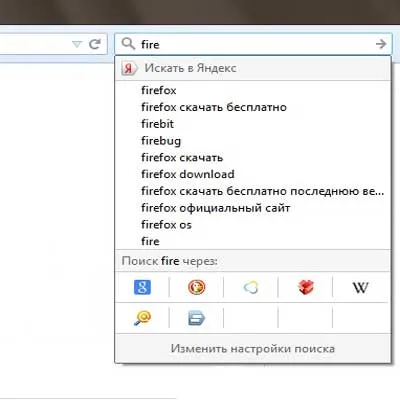
Faptul este că, în cazul în care căutarea vechi în Firefox va, de asemenea, mai aproape decât cel nou, apoi întoarce dacă vrei mai mult, poate, dar trebuie să instalați o extensie specială. Așa cum am observat, dezvoltatorii anulat posibilitatea de o revenire la o nouă căutare pentru vechi, eliminând în general, această opțiune din setările de browser, deoarece addon rămâne singura opțiune pentru a rezolva acest puzzle.
Un programmok adecvat numit Tema Restauratorul clasică, ea a apărut aproape imediat după ieșire interfață Australis pentru browser-ul Firefox, și încă de când este folosit cu succes de către utilizator, de altfel, este destul de foitsialno.
Deci, cum să se întoarcă căutarea vechi în Firefox 43:
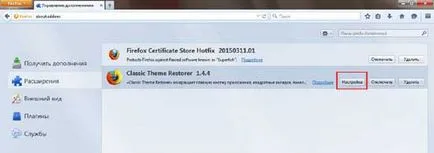
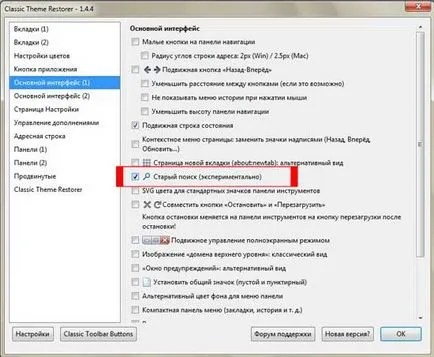
- În lista de opțiuni de pe dreapta vom găsi „căutare veche“ opțiunea (experimental) „și a pus o bifă în caseta de selectare corespunzătoare;
- faceți clic pe OK.
Acum caută în look-ul Firefox și va funcționa ca înainte. În acest caz, a restabili interfața de căutare full-time, puteți restaura browser-ul exact în același mod - prin setările addon Tema Classic restaurator.
>>> iMessage în iOS aplicații Panel 11: cum să-l eliminați de pe ecranul iPhone-